N Το μενού ρετουσάρισμα: Δημιουργία ρετουσαρισμένων αντιγράφων
Για να προβάλετε το μενού επεξεργασίας, επιλέξτε την N στα μενού της κάμερας. 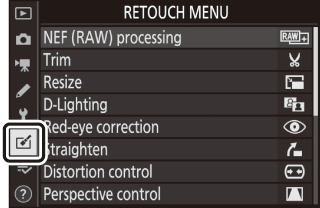
Τα στοιχεία στο μενού ρετουσάρισμα χρησιμοποιούνται για την περικοπή ή το ρετουσάρισμα των υπαρχουσών εικόνων.
-
Το μενού επεξεργασίας εμφανίζεται μόνο όταν μια κάρτα μνήμης που περιέχει εικόνες έχει τοποθετηθεί στην κάμερα.
-
Τα επεξεργασμένα αντίγραφα αποθηκεύονται σε νέα αρχεία, ξεχωριστά από τις αρχικές εικόνες.
-
Το μενού επεξεργασίας περιέχει τα ακόλουθα στοιχεία:
|
Είδος |
0 |
|
|---|---|---|
|
7 |
[ ] |
|
|
k |
[ ] |
|
|
8 |
[ ] |
|
|
i |
[ ] |
|
|
j |
[ ] |
|
|
Z |
[ ] |
|
|
a |
[ ] |
|
|
e |
[ ] |
|
|
l |
[ ] |
|
|
o |
[ ] * |
|
|
9 |
[ ] |
|
-
Δεν εμφανίζεται όταν έχει επιλεγεί ] στο μενού i
Δημιουργία επεξεργασμένων αντιγράφων
-
Επιλέξτε ένα στοιχείο στο μενού επεξεργασίας.
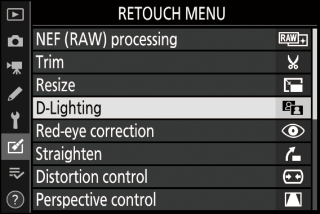
Πατήστε 1 ή 3 για να επισημάνετε ένα στοιχείο, 2 για επιλογή.
-
Επιλέξτε μια εικόνα.
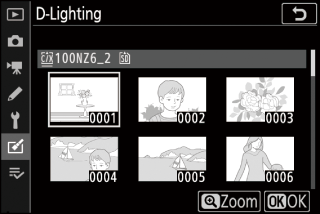
-
Επισημάνετε μια εικόνα χρησιμοποιώντας τον πολυ-επιλογέα.
-
Για να προβάλετε την επισημασμένη εικόνα σε πλήρη οθόνη, πατήστε και κρατήστε πατημένο το κουμπί X
-
Πατήστε J για να επιλέξετε την επισημασμένη εικόνα.
-
-
Ορίστε επιλογές επεξεργασίας.
-
Για περισσότερες πληροφορίες, ανατρέξτε στην ενότητα για το επιλεγμένο στοιχείο.
-
Για έξοδο χωρίς δημιουργία ρετουσαρισμένου αντιγράφου, πατήστε G Θα εμφανιστεί το μενού επεξεργασίας.
-
-
Δημιουργήστε ένα αντίγραφο.

-
Πατήστε J για να δημιουργήσετε ένα ρετουσάρισμα αντίγραφο.
-
Τα επεξεργασμένα αντίγραφα υποδεικνύονται με ένα εικονίδιο p
-
Για να δημιουργήσετε ένα αντίγραφο της τρέχουσας εικόνας, πατήστε το i και επιλέξτε [ ].
-
Η κάμερα ενδέχεται να μην μπορεί να εμφανίσει ή να πραγματοποιήσει ρετουσάρισμα εικόνων που έχουν ληφθεί ή ρετουσαριστεί χρησιμοποιώντας άλλες κάμερες ή που έχουν επεξεργαστεί σε υπολογιστή.
-
Εάν δεν πραγματοποιηθούν ενέργειες για σύντομο χρονικό διάστημα, η οθόνη θα απενεργοποιηθεί και τυχόν μη αποθηκευμένες αλλαγές θα χαθούν. Για να αυξήσετε το χρόνο παραμονής της οθόνης, επιλέξτε μεγαλύτερο χρόνο εμφάνισης μενού χρησιμοποιώντας προσαρμοσμένη ρύθμιση c3 [ ]> [ ].
-
Τα περισσότερα αντικείμενα μπορούν να εφαρμοστούν σε αντίγραφα που δημιουργήθηκαν χρησιμοποιώντας άλλες επιλογές ρετουσάρισμα, αν και πολλές τροποποιήσεις μπορεί να οδηγήσουν σε μειωμένη ποιότητα εικόνας ή ξεθωριασμένα χρώματα.
-
Με εξαίρεση το [ ], κάθε στοιχείο μπορεί να εφαρμοστεί μόνο μία φορά.
-
Ορισμένα στοιχεία ενδέχεται να μην είναι διαθέσιμα, ανάλογα με τα στοιχεία που χρησιμοποιούνται για τη δημιουργία του αντιγράφου.
-
Τα στοιχεία που δεν μπορούν να εφαρμοστούν στην τρέχουσα εικόνα είναι γκρι και δεν είναι διαθέσιμα.
-
Τα αντίγραφα που δημιουργούνται από εικόνες NEF (RAW) αποθηκεύονται σε [ ] [ ].
-
Τα αντίγραφα που δημιουργούνται από εικόνες JPEG έχουν την ίδια ποιότητα με τα πρωτότυπα.
-
Στην περίπτωση εικόνων διπλής μορφής που έχουν εγγραφεί στην ίδια κάρτα μνήμης στις ρυθμίσεις ποιότητας εικόνας του NEF + JPEG, μόνο το αντίγραφο NEF (RAW) θα γίνει ρετουσάρισμα.
Εκτός από την περίπτωση αντιγράφων που έχουν δημιουργηθεί με επεξεργασία [ ], [ ] και [ ], τα αντίγραφα έχουν το ίδιο μέγεθος με το πρωτότυπο.

